Слишком много файлов настроек сбис
Обновлено: 03.07.2024
Наш менеджер уже увидел Ваше обращение и спешит помочь Вам как можно скорее!
В рабочее время (пн – пт с 9:00 до 18:00) наши менеджеры очень активны и общительны и с радостью ответят Вам в течение дня.
В остальное время – дожидайтесь ответа на следующий рабочий день.
А пока предлагаем вам:
- Почитать отзывы наших клиентов;
- Узнать о новинках для бизнеса в блоге;
- Пообщаться с нашими клиентами в группе ВКонтакте и на Facebook.
Заказ обратного звонка
Заполните форму, специалист свяжется с вами в течение дня. Он ответит на все вопросы и оформит тестовый доступ, если это необходимо.Данная инструкция разработана для опытных пользователей ПК или системных администраторов. Если вы сомневаетесь, справитесь Вы или нет, рекомендуем не рисковать, а обратиться в нашу техническую поддержку, заказав звонок специалиста.
Иногда встречаются проблемы с загрузкой обновлений программы СБиС++, когда программа уже долгое время обновляется. Скорее всего, что-то пошло не так во время загрузки.
Возможные причины проблемы с обновлением:
- Антивирус заблокировал файл обновлений;
- Прекращение работы Интернета во время загрузки обновлений;
- Какой-то файл из обновления загрузился некорректно.
Самый простой способ справится с проблемой – почистить файлы и вновь начать загрузку.
Инструкция зачистки файлов вручную
Для зачистки вручную необходимо иметь навыки работы с реестром операционной системы. Если навыков у Вас недостаточно, лучше обратитесь в техническую поддержку или к Вашему системному администратору.
Шаг 1. Закройте программу СБиС++
Шаг 2. Удалите все документы из парки СБиС
- Все документы из папки «Update» в корне СБиС;
- Папку «Sbis» из папки «AppData» пользователя;
Шаг 3. Удалите «SbisLoader» из реестра
Зайдите в меню «Пуск».
В строке поиска введите команду «Regedit» и нажмите «Enter».
Если у Вас Windows XP/2000, команду вводите в пункте «Выполнить» меню «Пуск».
На вашем экране откроется окно реестра, где необходимо найти файл «SbisLoader».
Инструкция автоматической зачистки
Чтобы автоматически зачистить файлы через «специальную утилиту» соблюдайте следующую последовательность действий:
Шаг 1. Закройте все процессы системы СБиС++
Шаг 2. Запустите CleanSbisMon.hta
Шаг 3. Проверьте запущенные процессы обновления
Для проверки запущенных процессов обновления, нажмите кнопку «Проверить наличие SbisMon».
Шаг 4. Завершите все процессы, связанные с обновлением
Далее нажмите «Завершить SbisMon» - данная команда завершить принудительно все процессы, связанные с обновлением СБиС++.
Шаг 5. Удалите настройки SbisMon
Удалите настройки по запуску процесса обновления. Для этого нажмите «Удалить настройки SbisMon».
Не переживайте, при запуске системы СБиС++, настройки установятся вновь.
Шаг 6. Завершите процесс зачистки
Для завершения зачистки нажмите «Полная зачистка SbisMon».
Дождитесь появления строки «ПОЛНАЯ ЗАЧИСТКА ЗАВЕРШЕНА» и закройте утилиту.
Шаг 7. Запустите систему СБиС.
Начните загрузку обновления вручную через вкладку меню «Сервис», пункт «Обновить программу».

Эта ошибка появилась при открытии внешней обработки СБИС (файл Sbis1C_UF.epf). После обновления конфигурации 1С УТ 11.4.
При входе в личный кабинет открывается «Протокол проверки установленных ini-файлов» и блокируются переходы по разделам.
Текст следующего содержания:
Описание ошибки (таблица доступных реквизитов): Не найден справочник: "Справочник.НоменклатураПоставщиков". (Справочники)Не найден справочник: "Справочник.НоменклатураПоставщиков". (Справочники) Не найден справочник: "Справочник.НоменклатураПоставщиков". (Справочники)
Возможные действия по исправлению
- Загрузите обновленную версию обработки Sbis1C_UF (на момент проверки — 2.42.3).
- Если настройки обработки не изменялись, выделите файл конфигурации в правом столбце. Нажмите на стрелку влево. После выделите данный файл «Конфигурация» слева и нажмите на стрелку вправо. Далее по кнопке «Проверить настройки».
- В меню «Настройка файлов — Конфигурации» выберите последнюю доступную конфигурацию, соответствующую вашей 1С. Например, у клиента была применена « Управление торговлей, редакция 11, версия 11.4.13.209 и выше ».
- Нажмите на три точки в правой колонке, рядом с «Выбранные настройки Пользовательские», создайте новое подключение. После этого, по центру на стрелочку вправо (установятся все настройки).
- Сохраните изменения.
✅ После применения новых настроек под вашу конфигурацию вы увидите: «Ошибок в ini-файлах не обнаружено». Значит все сделали правильно. 🤗
Если не получается или возникают сложности, обратитесь на линию поддержки пользователей СБИС .
⚡ Наши программисты 1С тоже готовы помочь. Подписывайтесь на канал или задавайте вопрос на сайте . Безопасной и производительной работы в Windows и 1С.
Одно из условий крепкого фундамента успешного бизнеса - быстрый и безопасный документооборот с контрагентами в условиях взаимодействия разных информационных систем, например, 1С и СБИС. У 1С есть множество разнообразных конфигураций, которые могут заметно отличаться друг от друга по способу хранения данных. Требуется загружать документы для отправки контрагентам, контролировать вход в систему, доступы, права сотрудников? Незаменимыми в данном случае станут готовые решения СБИС. Одно из них - внешняя обработка — специальный программный модуль для 1С.
С помощью нее вы сможете обмениваться документами с контрагентами в интерфейсе 1С, а СБИС сохранит архив электронных документов. Внешняя обработка обмена электронными документами для 1С позволит выгружать файлы документов реализации и актов сверки взаиморасчетов для последующей отправки их контрагентам, а также загружать файлы, присланные контрагентами, без лишних усилий и затрат времени.
Интеграция с 1С через внешнюю обработку позволит организовать электронный документооборот полного цикла купли-продажи:
передать первичные документы контрагенту из 1С;
выгрузить документы от поставщика из СБИС в 1С;
провести сверку полученных электронных документов с существующими в 1С;
быстро утвердить или отклонить документ;
перенести нужную номенклатуру из 1С в СБИС.
Как настроить интеграцию СБИС и 1С самостоятельно?
Сначала необходимо убедиться, что рабочее место соответствует техническим требованиям.
Узнайте конфигурацию своей 1C. СБИС работает с разными конфигурациями 1С. От платформы 1С, а также ее конфигурации и редакции зависит способ интеграции и список документов для обмена. Например, внешняя обработка может работать с платформой 1С версии 7.7, а браузер — с веб-клиентом 1С.
Убедитесь, что ваша конфигурация 1С поддерживается внешней обработкой. Если нет — настройте интеграцию из браузера или обратитесь к менеджеру.
Выберите способ обмена документами между СБИС и 1С. Выбор способа обмена документами зависит от особенностей документооборота в вашей компании и технических возможностей.
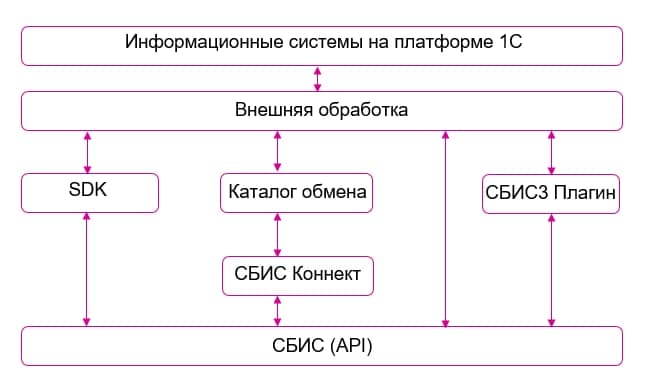
Скачайте файл обработки для вашей версии 1С и запустите ее.
После этого вы сможете без проблем обмениваться документами с контрагентами.
Сложно разобраться? Наши специалисты помогут разобраться с интеграцией вашей программы 1С:
Установят внешнюю обработку на ваш компьютер,
Проверят правильность загрузки/выгрузки документов из одной конфигурации 1С,
Обучат работе с внешней обработкой.
Вы платите только за подключение ЭДО и услугу настройки, сама Внешняя обработка – в подарок! Закажите бесплатную консультацию уже сегодня.
Наши интеграционные решения работают с любыми конфигурациями 1С. Для кастомизированных требуется дополнительная настройка, которую вы можете выполнить самостоятельно или обратиться к менеджеру, чтобы заказать услуги внедрения.
Обработка СБИС для 1С поддерживает несколько способов обмена с серверами СБИС для выгрузки и загрузки документов в/из 1С. Ниже рассмотрим чем они отличаются и в чем преимущества каждого из них.
Стоит отметить, что по всем вариантам отправки, окно 1С предприятия будет занято до тех пор, пока не отправит и не обработает все документы которые были помечены в отправку. Т.е. пользователь не сможет параллельно продолжить работу в 1С в этом же окне, только если открывать отдельное. Исключение составляет способ обмена Каталог.
Скорость отправки, общие принципы
Все способы обмена имеют разные показатели скорости формирования и отправки документов из 1С. Возьмем для примера отправку 1000 документов. Отправка документов делится на такие отрезки времени:
1) Запрос данных из базы 1С для каждого из формируемых документов
2) Формирование конечного xml файла документа (вложения)
3) Подписание (каждого документа в отдельности)
4) Установка подключения и передача файлов в СБИС, получение ответа от СБИС о результате отправки документа
Способ обмена SDK это стандартный вариант, наиболее предпочтительный без излишеств и проверенный временем. Документы электронной подписью подписывает SDK.
SDK (англ. software development kit) это набор COM компонент упрощающих взаимодействие или разработку прикладных решений с той системой под которую это SDK разработано. В данном случае СБИС SDK это библиотека с набором простых команд для СБИС, которые реализуют типовые задачи и позволяют в упрощенном виде взаимодействовать с внешним интерфейсом (API) самого СБИС.
Библиотека регистрируется 1 раз, не требуется запускать других приложений.
Скорость отправки SDK СБИС
Чуть медленнее чем extSDK и Каталог + СБИС Коннект.
Время отправки документов через способ обмена SDK умеренное, работа с COM объектом последовательное (синхронное), обработка для 1С сначала будет последовательно формировать документы пачками, а потом отправлять подключившись к COM объекту и ждать от него ответа о результате отправки каждой пачки документов.
ExtSDK
По сути аналог SDK, это прослеживается и из названия ext SDK, т.е. расширенная версия SDK. Документы электронной подписью подписывает extSDK.
Для запуска внешней обработки СБИС для 1С через способ обмена extSDK требуется установка СБИС Плагина, по сути он так же имеет встроенную библиотеку которая реализует работу с внешним интерфейсом СБИС.
Установка СБИС Плагина тоже весьма проста, хотя в отличие от дистрибутива SDK, СБИС Плагин имеет больше функционала и возможностей, требуется для установки и для других сервисов СБИС, в частности для работы в ЛК СБИС и подписании в самом кабинете. Т.е. требуется в первую очередь для криптографии. Так что если вы планируете использовать расширенный функционал кабинета СБИС, скорее всего устанавливать СБИС Плагин вам все равно придется.
Скорость отправки extSDK СБИС
Процентов на 20-30% быстрее чем SDK. ускорение достигается в первую очередь за счет того что обработка не ждет ответа отправки каждого из массива пакетов.
Способ обмена Каталог
Это особый вариант, он подразумевает что прямой связи с серверами СБИС не устанавливается из обработки в т.ч. через установленные на компьютере COM объекты. Обработка работает автономно, вы указываете каталог для обмена документами, обработка СБИС выгружает в этот каталог сформированные документы, и забирает из другого каталога статусы загрузки и обработки документов в СБИС. Отправка осуществляется в связке со СБИС Коннектом, он же подписывает документы перед отправкой.
Имеет недостатки в том, что без связи с сервером, не поддерживается предпросмотр документов в обработке, из-за того что визуальный вид документа (визуализация электронного документа) формируется на сервисах СБИС, и без связи с серверами эта возможность недоступна.
Скорость отправки через способ обмена Каталог
Как сказано выше, отправка разделена на 2 независимых процесса: формирование файлов xml в обработке СБИС для 1С и отправка + подписание через СБИС Коннект.
В итоге скорость отправки через Каталог примерно между extSDK и SDK.
Настройка каталогов обмена
Читайте также:

